トップ >
Navigation
各種クライアントソフトウェアの設定 » WinSCPの設定
WinSCP接続用の秘密鍵作成
プログラム本体は、こちら などよりダウンロードしまして、インストールを実施ください。
インストール後のサーバへの接続方法をご案内いたします。
SSH 秘密鍵につきましては、契約者ページよりダウンロードしまして、ご利用ください。
1. まずはサーバに接続するためのSSH 秘密鍵を作成します。
WinSCP付属ソフトウェアのPuTTYgenを使用します。
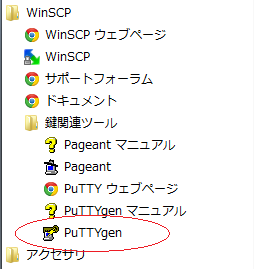
2.起動しましたら、Load をクリックします。
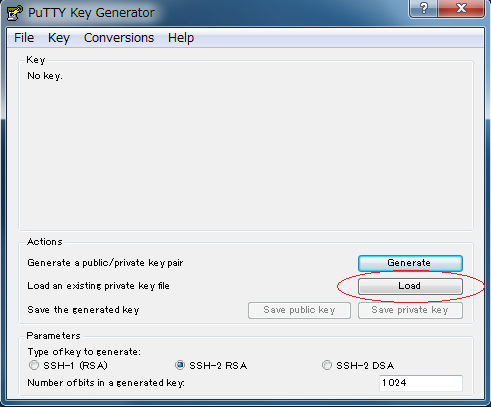
3.「All Files」を選択し、契約者ページよりダウンロードしました秘密鍵を指定します。
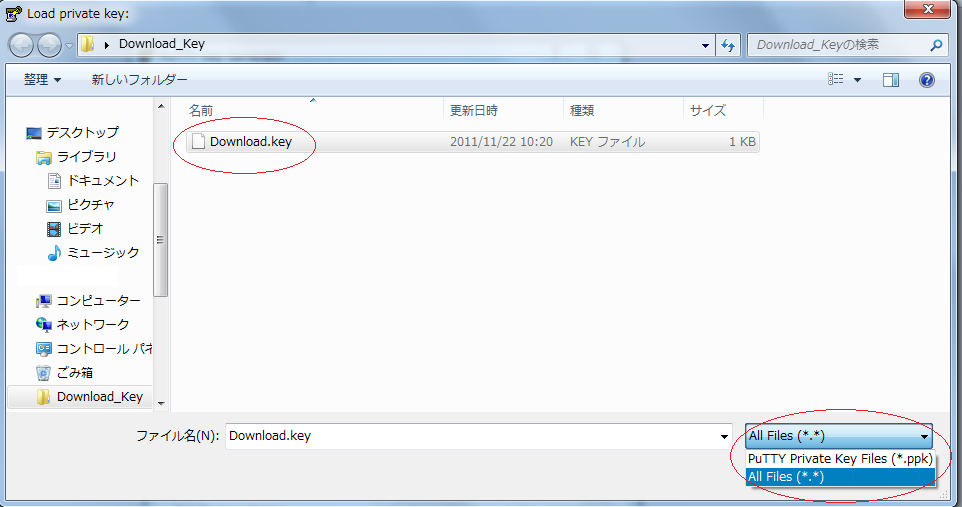
4.SSHパスフレーズの入力が求められますので入力します。
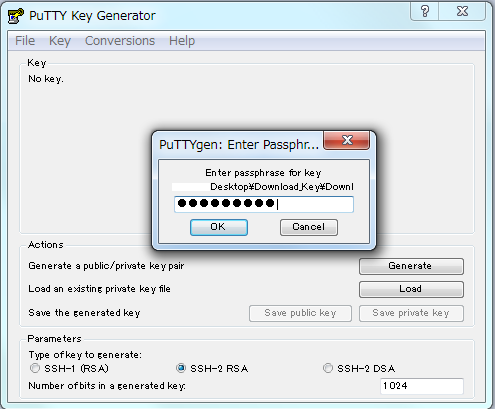
5.読み込みが完了しますと、自動的に元のSSH秘密鍵と同様のパスフレーズが入力されますので、
そのまま「Save Private Key」をクリックします。
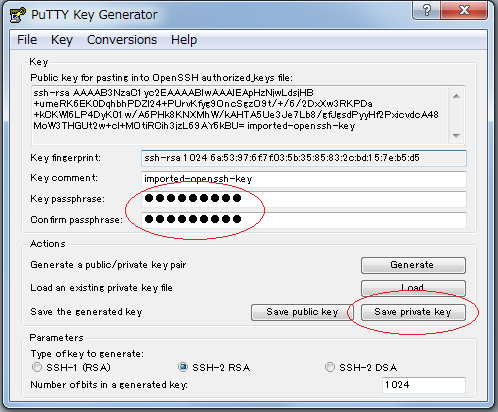
6.名前を入力し保存します。
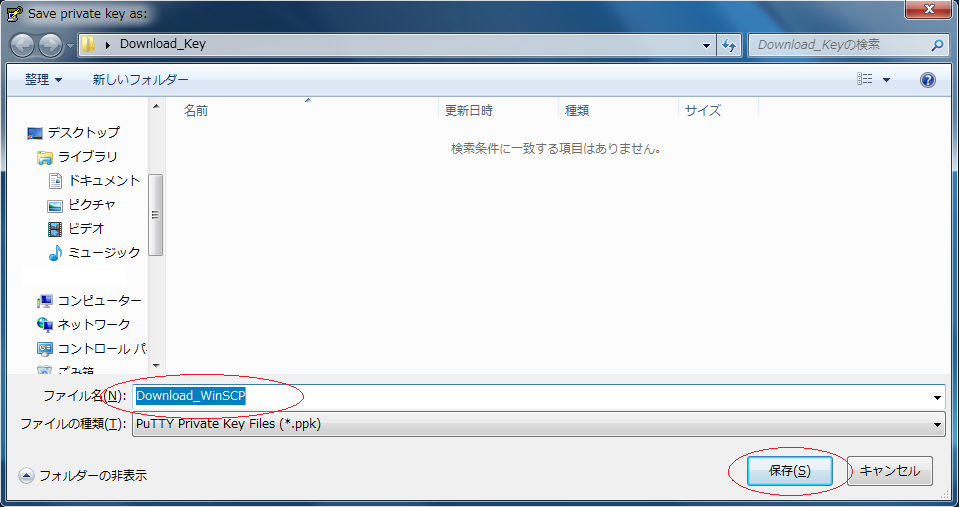
7.WinSCPを起動し、「新規」をクリックします。ホスト情報の設定画面となりますので、必要な情報を入力しまして、
[ ログイン ] をクリックします
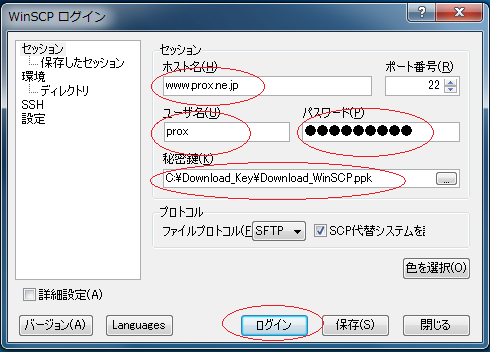
ホスト名 : 接続先ホストの情報となります。IPアドレスorドメインをご指定ください。
ユーザ名 : 初期ログインアカウント
パスワード: SSH パスフレーズ or PuTTYgen にて設定したパスフレーズ
秘密鍵 : 作成した秘密鍵
タグ: -
最終更新: 2015-06-02 09:42
製作者: Prox System design
改訂: 1.7
最も人気の ページ 
- PHPが動作しない場合の対処方法 (307265 回の閲覧)
- FTP サービスの開始 (227845 回の閲覧)
- Webmin へのアクセスについて(FireFox) (221705 回の閲覧)
- Tera Term の設定 (200467 回の閲覧)
- Gmailにメールが送信できない 2 (200156 回の閲覧)
- MySQL ユーザの新規作成 (197818 回の閲覧)
- WinSCP接続用の秘密鍵作成 (196616 回の閲覧)
- Gmailにメールが送信できない (192959 回の閲覧)
- Webmin からのメール転送設定 (182121 回の閲覧)
- メールの転送設定 (167880 回の閲覧)
最近の ページ 
- 他のサーバから、メール専用サーバにメールサーバーを移行したい (2025-02-14 01:47)
- 一般ユーザのコントロールパネル (2025-02-13 07:28)
- 転送先の追加・変更・削除方法 (2025-02-13 07:06)
- ドメインの追加・削除方法 (2025-02-13 06:33)
- メールアドレスの追加・変更・削除方法 (2025-02-13 06:33)
